¶ Цели
Чтобы настроить Цели, открываем раздел Эффективность, вкладку Цели. Здесь вы можете найти все цели, открытые в вашей компании. Цели могут относиться к компании, подразделению, департаменту, локации или быть индивидуальными.
С помощью строки поиска можно найти нужную цель по наименованию, а с помощью фильтра отфильтровать цели по типу, владельцу и статусу.
В списке целей отображается наименование цели и ее владелец, тип цели, статус, процент выполнения, пиктограмму Ключевые результаты, при клике на которую разворачиваются ключевые результаты текущей цели и кнопку троеточие, по клику на которую открываются возможные действия с целью.
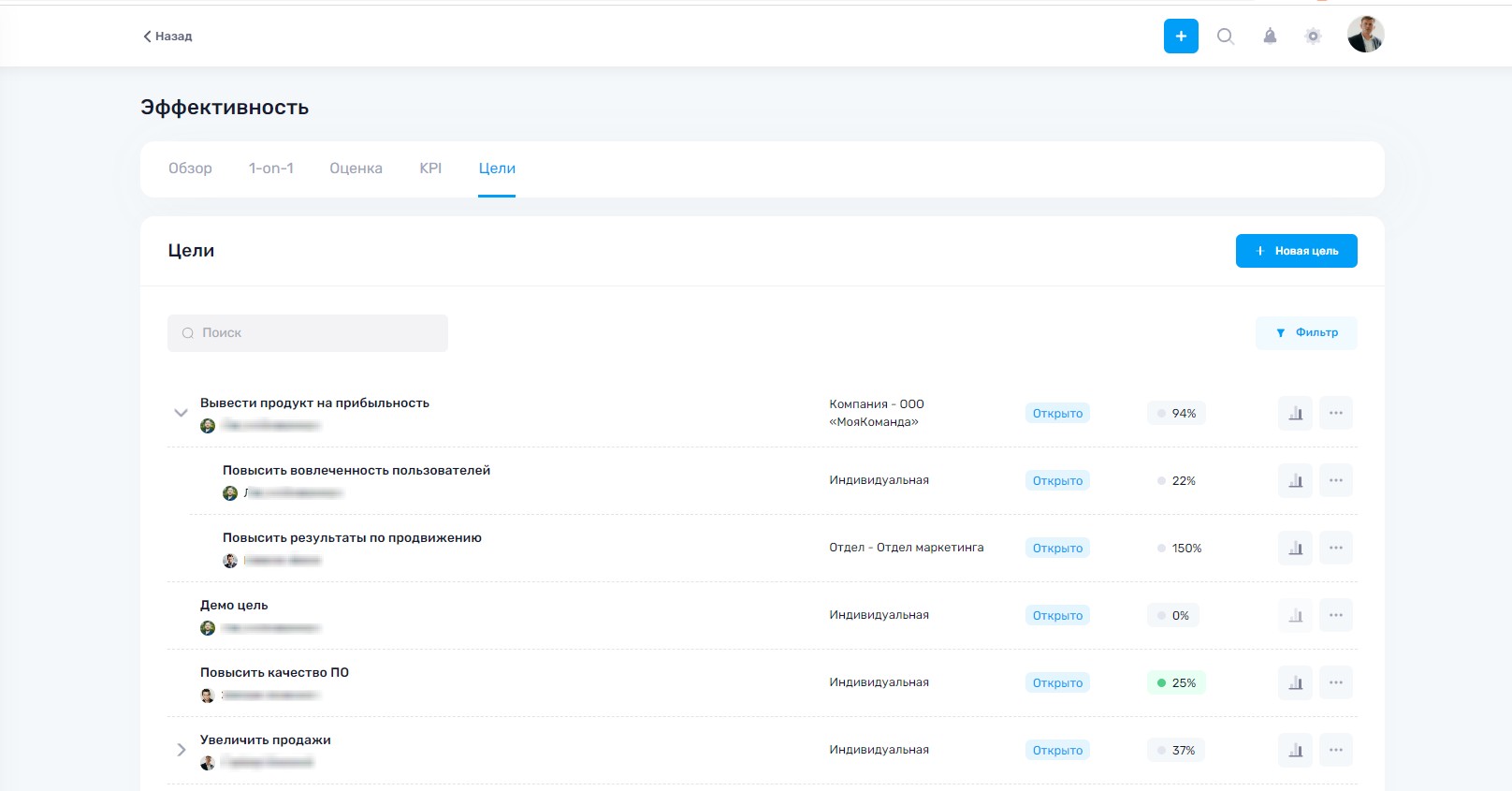
Полный список целей доступен только сотрудникам, в настройках роли которых установлен чекбокс Управлять целями.
У целей могут быть статусы: Открыто, Закрыто, Архивировано.
Для открытых целей доступны действия - Редактировать, Закрыть, Копировать, Добавить дочернюю цель и Архив. Для закрытых целей доступно - Редактировать, Открыть, Копировать, Добавить дочернюю цель. Для архивированных целей доступно - Открыть, Копировать, Добавить дочернюю цель и Удалить. Удалять можно только архивированные цели.
Чтобы создать новую цель нужно нажать кнопку Новая цель. В появившемся модальном окне написать ее название и указать владельца цели из всех сотрудников, которые есть в системе. Далее нужно указать тип цели.
Ниже мы прописываем, когда цель начинается и заканчивается.
Также здесь есть возможность присвоить эту цель к родительской, если вы хотите построить дерево целей, то есть дерево OKR у себя в компании. Вы можете оттолкнуться от глобальной цели компании и спускаться вниз по целям департаментов, чтобы дойти до индивидуальных целей. Для присвоения цели выберите одну из уже ранее созданных.
Например: нас есть родительская цель, к которой привязаны цели департамента и индивидуальная. Здесь можно сразу посмотреть, что за цели созданы, и каковы их ключевые результаты. Важно понимать, что каждая индивидуальная цель, которая будет редактироваться сотрудником, будет влиять полностью на все дерево, поэтому нужно понимать, кому вы хотите дать доступ к редактированию целей.
Сотрудник, у которого нет к редактированию целей, но он является владельцем цели, будет видеть свою цель в разделе Мои активности на вкладке обзор и на вкладке Цели. Он может переходить на страницу цели, добавлять ключевые результаты, редактировать их и обновлять, но доступу к редактированию цели у него не будет.
¶ Детальная страница цели
На детальной странице цели отображается название цели, ее тип, процент выполнения, даты начала и завершения, статус и время последнего обновления. Через кнопку троеточие можно выполнить те же действия с целью, что и в списке целей, в зависимости от ее статуса. В блоке Обновления показана информация о том, когда цель последний раз изменялась, кем она изменялась, и если будут прописаны комментарии по цели, они также будут показаны здесь.
Также на странице выводится кнопка Добавить ключевой результат. По клику на кнопку открывается модальное окно, в котором необходимо задать название результата, назначить ему владельца, определить тип и указать начальное и целевое значение результата.
Добавлять ключевой результат может как создатель цели, так и ее владелец.
Ключевых результатов у цели может быть несколько. Для каждого выводится название, владелец, процент выполнения со статусом, начальное и целевое значение. Можно обновлять текущие показатели цели и ее статус в зависимости от этих показателей. Статусы могут быть: нет статуса, по плану, отстает и в зоне риска.
В зависимости от показателей ключевых результатов с течением времени для цели выстраивается график Прогресс за время, по которому можно отследить прогресс выполнения цели от создания до текущего момента по совокупности выполнения всех ключевых результатов.
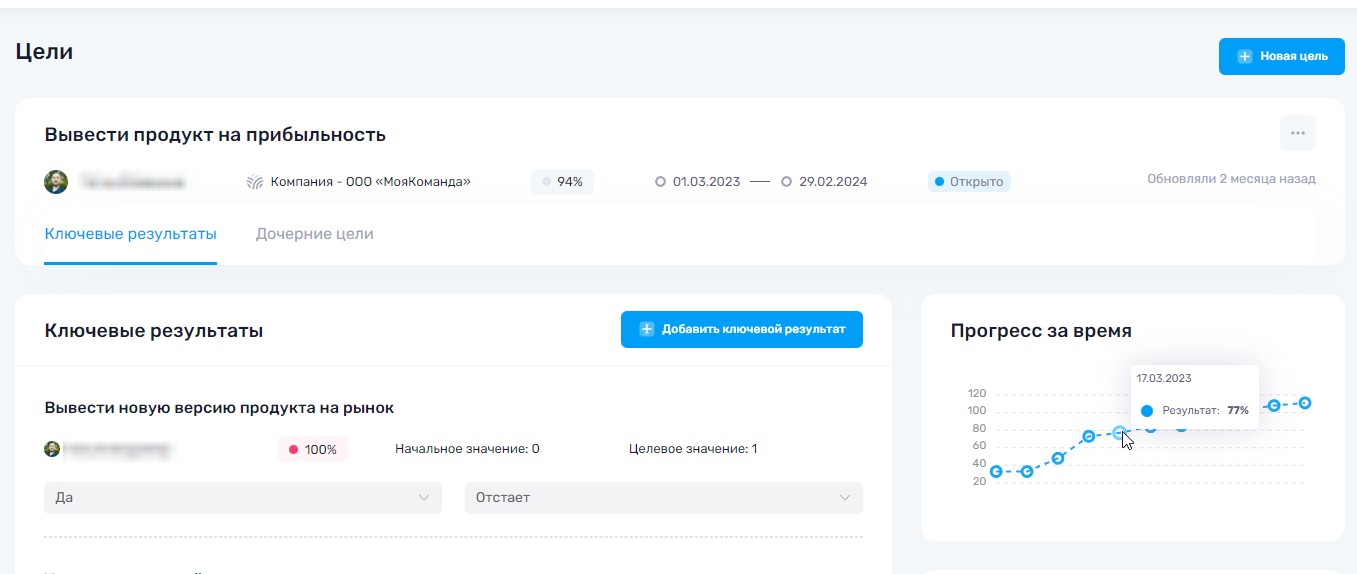
Если у цели есть дочерние цели, то они будут отображаться в соответствующем блоке на странице. Быстро перейти к нему можно, кликнув на вкладку Дочерние цели. Для них будет отображаться название, владелец, тип, статус, процент выполнения, кнопка ключевые результаты и кнопка троеточие, позволяющая выполнять действия с целью, такие же как для обычной цели.
Также в этом блоке можно добавить новую дочернюю цель. Правила ее создания такие как при создании обычной цели, но в модальном окне создания родительская цель уже будет заполнена.
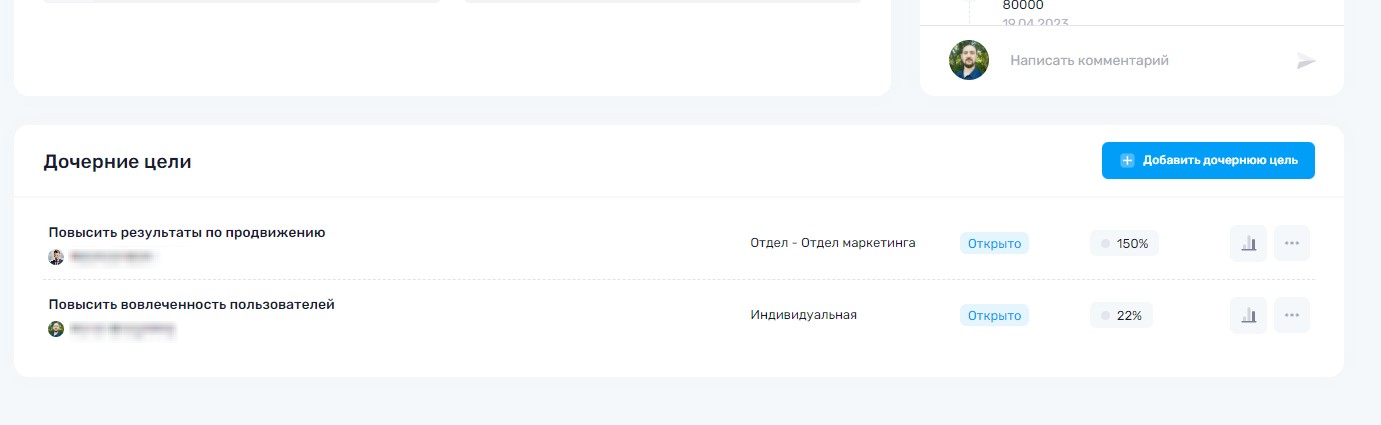
Также перейти к цели можно из профиля сотрудника. На вкладке Цели у него будут отображаться все цели, в которых он владелец.